1.首先需要下载Tomcat,可在Tomcat官网获取,本部署步骤以apache-tomcat-8.5.63.tar.gz为例,通过XFTP将该包放在服务器上的指定位置,如/opt 进入/opt文件夹后,在命令行执行以下命令对该包进行解压缩。
|
1 |
tar -zxvf apache-tomcat-8.5.63.tar.gz |
2.请首先确保服务器已经安装了Java环境,输入vim /etc/profile 打开配置文件,输入i进入编辑模式,在profile文件尾部添加如下内容:
|
1 2 3 4 5 6 |
export JAVA_HOME=/opt/jdk1.8.0_201 export JRE_HOME=${JAVA_HOME}/jre export CATALINA_HOME=/opt/apache-tomcat-8.5.63 export CLASSPATH=.:${JAVA_HOME}/lib:${JRE_HOME}/lib:$CLASSPATH export JAVA_PATH=${JAVA_HOME}/bin:${JRE_HOME}/bin:${CATALINA_HOME}/bin export PATH=$PATH:${JAVA_PATH}:$PATH |
编辑完成后,按Esc并输入:wq保存并退出编辑,然后输入以下指令:source /etc/profile 刷新环境配置使profile文件立即生效
3.为了验证tomcat是否安装成功,进入/opt/apache-tomcat-8.5.63/bin目录,执行以下命令启动服务
|
1 |
./startup.sh 启动服务 |
4.浏览器访问IP:8080,能看到如下界面说明Tomcat部署成功
安装知行之桥
1.首先请访问知行软件官网下载知行之桥2021Java版的压缩包
获取arcesb.war,可以通过XFTP软件将war包放在/apache-tomcat-8.5.63/webapps目录下
2.Tomcat默认端口为8080,若想修改,可以在/conf文件夹下编辑server.xml文件修改
配置Jaas
按照以下步骤配置JAAS,以便在知行之桥中动态管理用户
1.在/conf文件夹下创建一个JAAS配置文件,文件名为 jaas.config,文件内容如下:
|
1 2 3 |
ArcESB { arcesb.LoginModule required; }; |
2.在/conf/Catalina/localhost目录下添加或编辑(如果文件存在)arcesb.xml文件,文件内容如下:
|
1 2 3 4 5 |
<Context> <Realm className="org.apache.catalina.realm.JAASRealm" appName="ArcESB" userClassNames="arcesb.SimplePrincipal" roleClassNames="arcesb.GroupPrincipal" /> </Context> |
3.返回/conf文件夹,编辑server.xml文件,找到Hosts元素,新增copyXML属性并设为true,如下所示:
|
1 2 3 |
<Host name="localhost" appBase="webapps" unpackWARS="true" autoDeploy="true" copyXML="true"> ... </Host> |
4.在/conf文件夹下找到catalina.properties文件并编辑,在文件内容最后新增如下内容:
|
1 |
java.security.auth.login.config=${catalina.base}/conf/jaas.config |
5.配置完成后,我们需要重启tomcat服务,进入/opt/apache-tomcat-8.5.63/bin目录,执行以下命令
|
1 2 |
./shutdown.sh 停止服务 ./startup.sh启动服务 |
访问知行之桥2021
服务成功启动后,浏览器访问IP:端口号/arcesb访问页面。其中arcesb是webapps目录下war包的名称,注意注册用户名密码必须和之前tomcat-users.xml文件中的配置保持一致。
注意事项
1.服务器重启后,Tomcat默认是关闭的,需要先查看Tomcat的运行状态,确认Tomcat成功运行后才能正常启动知行之桥。
2.若无法进入,可检查服务器防火墙设置,确保防火墙没有拦截对应端口。
3.AppDirectory的默认位置是~/arcesb,若想修改,可以编辑配置Jaas步骤2中的arcesb.xml文件,增加Parameter节点,示例如下:
|
1 2 3 4 5 6 |
<Context> <Parameter name="AppDirectory" value="/opt/test"/> <Realm className="org.apache.catalina.realm.JAASRealm" appName="ArcESB" userClassNames="arcesb.SimplePrincipal" roleClassNames="arcesb.GroupPrincipal" /> </Context> |
4.切换为HTTPS访问的操作步骤
在Tomcat上部署PFX证书:打开Tomcat配置文件 conf\server.xml
在注释里找到Define an SSL HTTP/1.1 Connector on port 8443,在注释下方添加配置信息:
其中keystoreFile为PFX证书文件路径,keystorePass为证书密码
|
1 2 3 |
<Connector port="8443" protocol="HTTP/1.1" maxThreads="150" SSLEnabled="true" scheme="https" secure="true" clientAuth="false" sslProtocol="TLS" keystoreFile="conf/ArcESB.pfx" keystorePass="xA123456"> </Connector> |
重启Tomcat,访问https路径:https://localhost:8443/arcesb
更多EDI信息,请参阅: EDI是什么?
注:文案部分图片及内容来源于网络,版权归原创作者所有,如有侵犯到您的权益,请您联系我们进行删除,给您带来困扰,我们深感抱歉。

 AS2 认证信息
AS2 认证信息 OFTP 证书
OFTP 证书 SAP 证书
SAP 证书


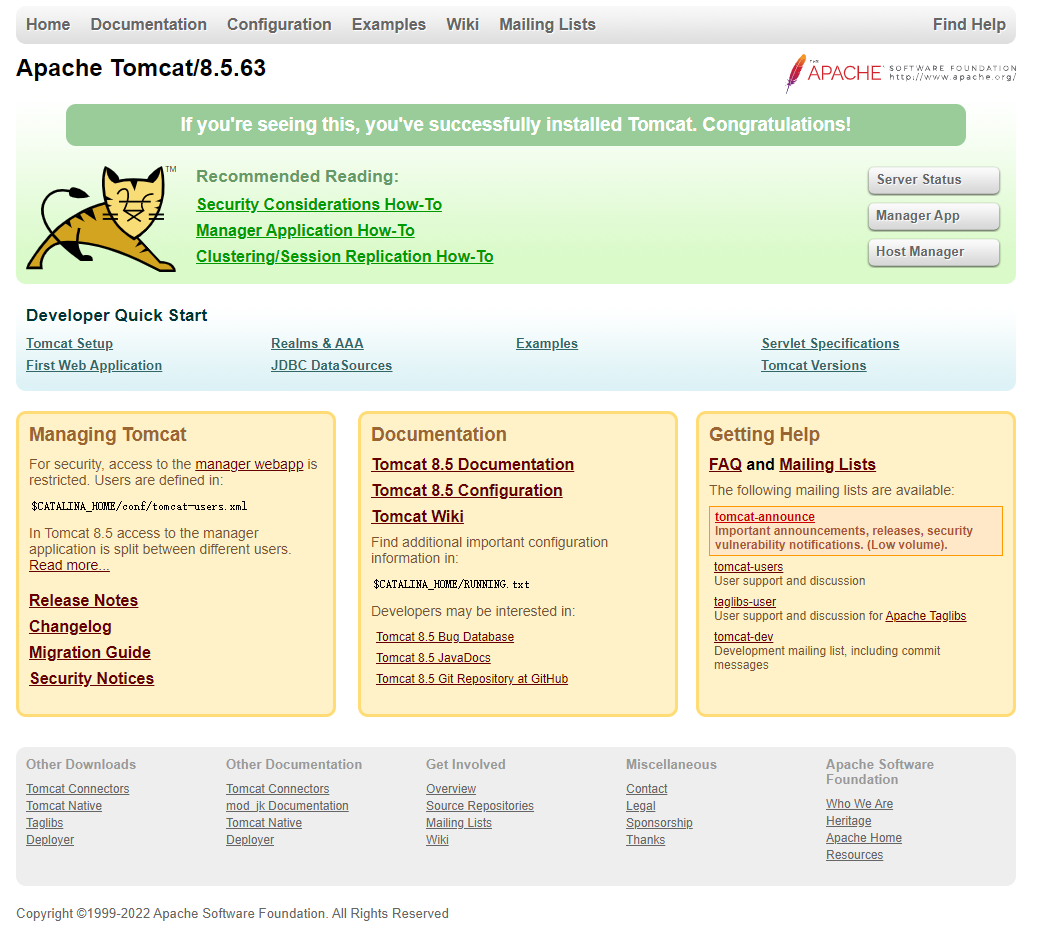
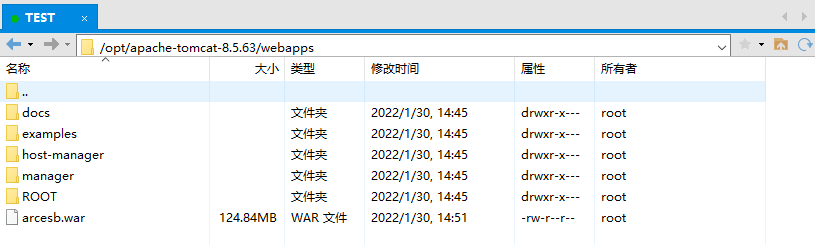

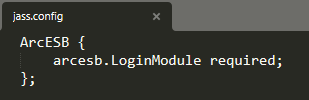
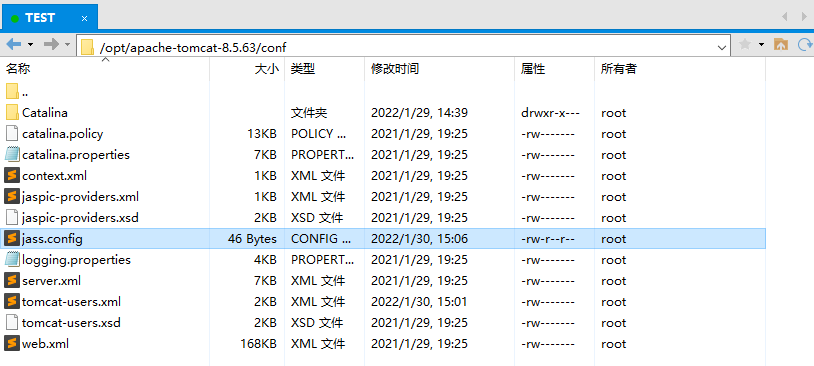
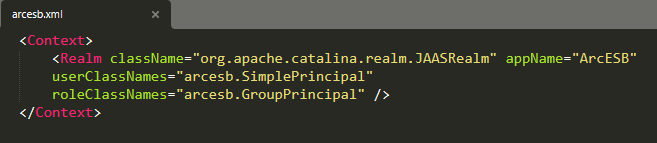
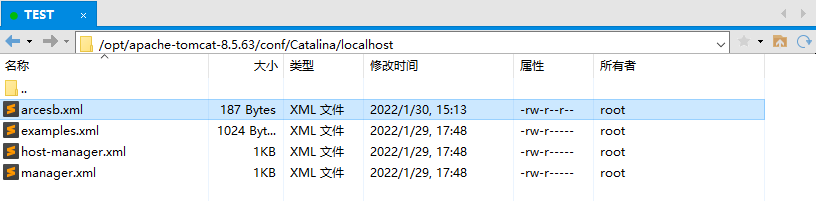
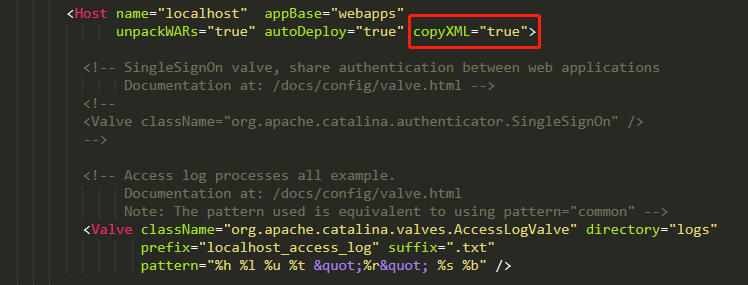
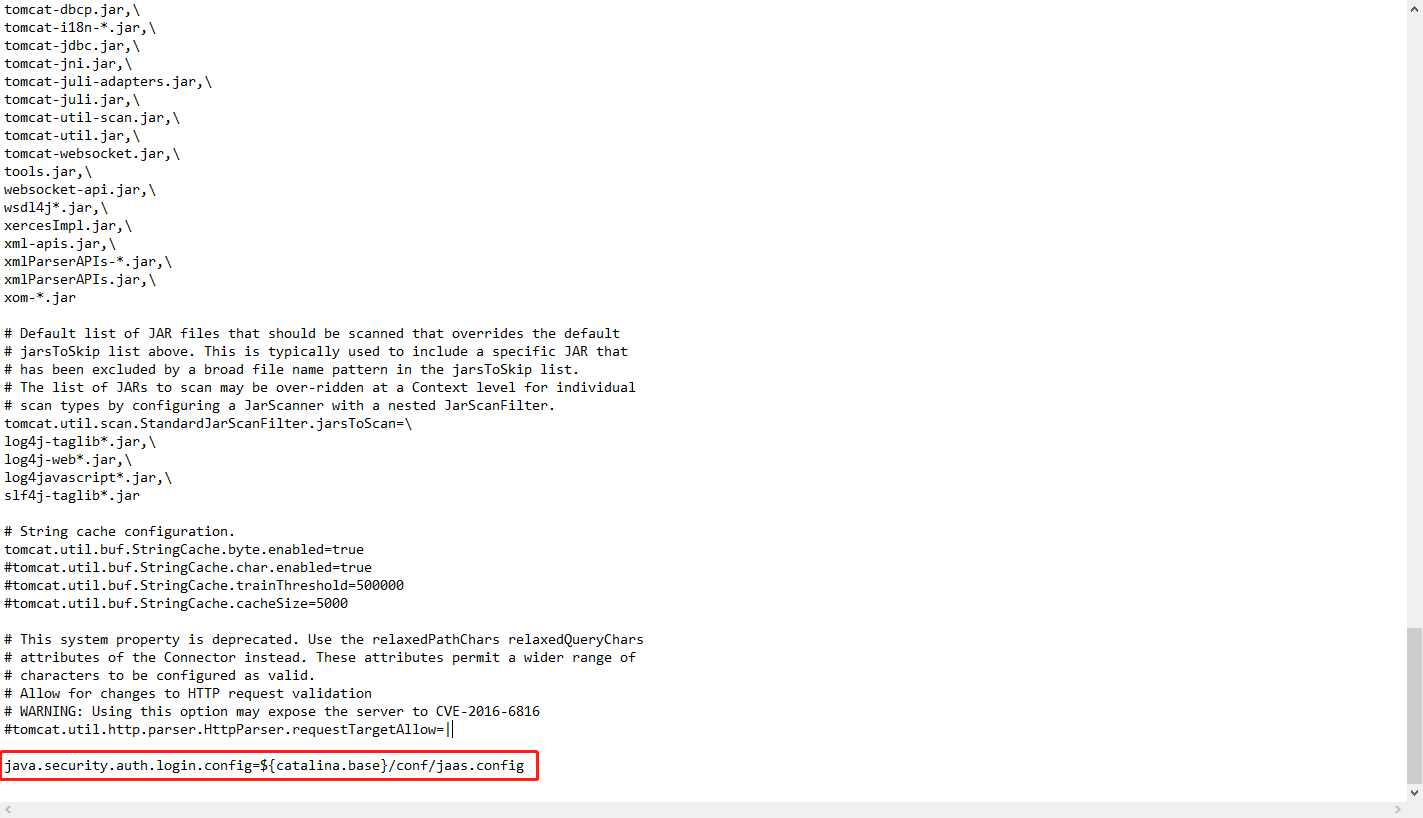


 知行之桥®
知行之桥®

